PDMS学习
PDMS基础培训

基础篇
目录
• • • • • • 第一章PDMS简介 第二章设备建模 第三章配管建模 第四章电缆拖架建模 第五章风道建模 第六章结构建模
第一章PDMS介绍
• PDMS是什么? VANTAGE Plant Design Management System (VANTAGE PDMS) -三维工厂设计 VANTAGE PDMS 为一体化多专业集成布置设计数据库平台,在 以解决工厂设计最难点-管道详细设计为核心的同时,解决设备、结 构土建、暖通、电缆桥架、支吊架各专业详细设计,各专业间充分关 联联动。VANTAGE PDMS 三维模型可直接生成自动标注之分专业或 多专业布置图、单管图、配管图 (下料图)、结构详图、支吊架安装图 等,并抽取材料等报表。VANTAGE PDMS 以数据库平台为核心进行 多专业任意组合,可满足用户在设计各阶段按工程需要投入不同专业 人员的要求。
第三章配管建模
• 建立步骤: 1 design>pipework…进入管路模块 2 create>site 建立项目(若已建立可省略) 3 create>zone建立管路所在区域 4 create>pipe建立管路名称 5 create>branch建立支管 6 modify>branch>explict修改支管管径、 方向、连接、头尾
7 create>components 8 建立管件,如flange
9Hale Waihona Puke 建立下一个管件, 如elbow 10 输入管长,在 spool右侧文本框 内输入500,回车, 从spool下拉选项 中选spool。 主意:Auto Conn选 项
11 重复步骤10,在管路建立结束 时,进行管路收尾。方法如下: connect>branch 在顶部下拉选项中选tail 第2个下拉选项中选择尾部控件, 通常为last member 或branch head 或 branch tail
PDMS基本操作教学教材
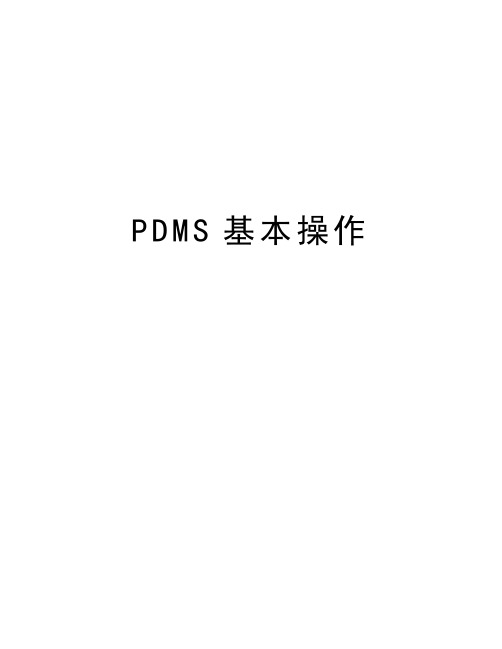
P D M S基本操作PDMS培训教程第一部分基本操作首先登陆进入PDMS,登陆界面如下:图1 PDMS12.0登陆界面此次练习我们选择PDMS自带的示范项目Sample,用户名为SAMPLE,密码SAMPLE(注意是大写),MDB选择SAMPLE,Module选择Design模块,即三维设计模块。
进入系统后,首先看到的是Design模块的主界面:图2 Design模块主界面现在我们先对经常使用的菜单和工具栏,按钮认识一下:1.设计导航器图3 设计导航器设计导航器是设计过程中频繁使用的工具。
ZON EI/100-B -2D ISHN O ZZN /C 1101-N 1SU B E/STRUCTURE图4 一个工厂(单元)的数据库层次结构WORLD —建立数据库时,自动生成一个WORLD 。
在导航器中只能看到一个WORLD 。
SITE —可以是整个工厂,也可以是一个单元,一个项目。
在一个PDMS 项目中可以有多个SITE 。
ZONE —它不是一个物理分区,而是同类元件的集合,可以当作一个逻辑组。
例如PIPE ZONE ,EQUIPMENT ZONE ,STRUCTURES ZONE 。
EQUIPMENT ,STRUCTURES ,PIPES —指定了类型和名字,这一级下面才是你在图形屏幕中能实际看到的实体。
PRIMITIVE —组成模型的基本体,包括box ,cylinder ,dish 等。
2. 视图控制工具栏图5 视图控制工具栏3. History工具栏图6 History工具栏History工具栏主要用来显示当前元素(CE),CE是PDMS里一个非常重要的概念,很多操作都是针对当前元素(CE)的,请大家要牢记!所谓的CE=current element表示当前元素,当前元素可以是一个元素(如一个弯头或一个法兰),也可以是元素的集合(如一根管线,一个设备)。
当前元素的更改可以通过设计导航器或Members窗口实现,Members窗口下面将讲到。
PDMS基本操作
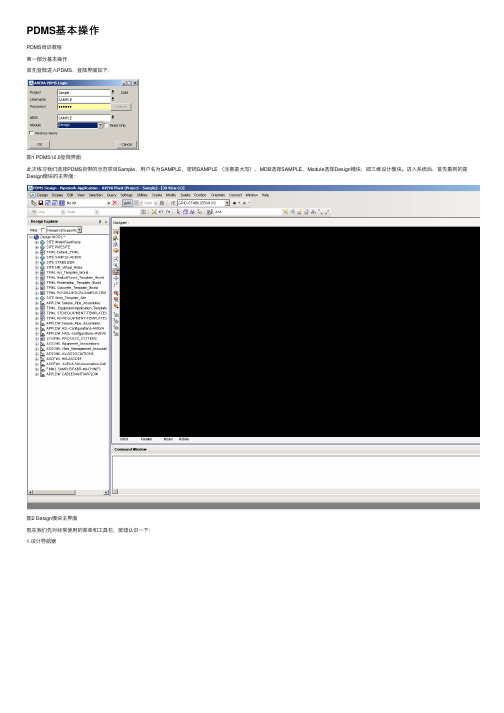
PDMS基本操作PDMS培训教程第⼀部分基本操作⾸先登陆进⼊PDMS,登陆界⾯如下:图1 PDMS12.0登陆界⾯此次练习我们选择PDMS⾃带的⽰范项⽬Sample,⽤户名为SAMPLE,密码SAMPLE (注意是⼤写),MDB选择SAMPLE,Module选择Design模块,即三维设计模块。
进⼊系统后,⾸先看到的是Design模块的主界⾯:图2 Design模块主界⾯现在我们先对经常使⽤的菜单和⼯具栏,按钮认识⼀下:1.设计导航器图3 设计导航器设计导航器是设计过程中频繁使⽤的⼯具。
ZON EI /100-B -2D ISH N O ZZN /C 1101-N 1SU B E/STRUCTURE图4 ⼀个⼯⼚(单元)的数据库层次结构WORLD —建⽴数据库时,⾃动⽣成⼀个WORLD 。
在导航器中只能看到⼀个WORLD 。
SITE —可以是整个⼯⼚,也可以是⼀个单元,⼀个项⽬。
在⼀个PDMS 项⽬中可以有多个SITE 。
ZONE —它不是⼀个物理分区,⽽是同类元件的集合,可以当作⼀个逻辑组。
例如PIPEZONE ,EQUIPMENT ZONE ,STRUCTURES ZONE 。
EQUIPMENT ,STRUCTURES ,PIPES —指定了类型和名字,这⼀级下⾯才是你在图形屏幕中能实际看到的实体。
PRIMITIVE —组成模型的基本体,包括box ,cylinder ,dish 等。
2. 视图控制⼯具栏图5 视图控制⼯具栏3. History ⼯具栏图6 History ⼯具栏History ⼯具栏主要⽤来显⽰当前元素(CE),CE 是PDMS ⾥⼀个⾮常重要的概念,很多操作都是针对当前元素(CE )的,请⼤家要牢记!所谓的CE=current element 表⽰当前元素,当前元素可以是⼀个元素(如⼀个弯头或⼀个法兰),也可以是元素的集合(如⼀根管线,⼀个设备)。
当前元素的更改可以通过设计导航器或Members 窗⼝实现,Members 窗⼝下⾯将讲到。
(产品数据管理)PDMS培训手册最全版

(产品数据管理)PDMS培训手册V ANTAGEIPE (Integrated Project Execution)项目一体化解决PDMS (Plant Design Management System) 工厂设计管理系统中文培训手册目录1.VANTAGE PE P&ID2.VANTAGE PDMS基础3.VANTAGE PDMS设备设计4.VANTAGE PDMS管道设计5.VANTAGE PDMS土建设计6.VANTAGE PDMS结构设计7.VANTAGE PDMS支吊架设计8.VANTAGE PDMS数据一致性检查9.VANTAGE PDMS碰撞检查10.VANTAGE PDMS出图11.VANTAGE PDMS出图管理12.VANTAGE PDMS项目管理13.VANTAGE PDMS AutoDraft 图纸转换14.VANTAGE PDMS Review 生成avi文件VPEVANTAGE Plant Design Management System 工厂设计管理系统P&ID工艺流程图培训手册目录一、VANTAGE PE P&ID简介 (2)二、软件安装、项目生成、AutoCAD配置 (2)三、操作绘制P&ID (9)四、VANTAGE PE PID项目设置 (13)五、菜单、工具条、符号定制 (30)六、Elite(报表生成) (32)七、原有P&ID升级 (32)一、VANTAGE PE P&ID简介VANTAGE PE P&ID是一套基于嵌入到AutoCAD、Microstation或Visio软件中以提高智能绘制P&ID图能力的软件,其主要功能如下:1.绘制工艺装置P&ID图。
2.与VANTAGE数据库交换数据。
3.数据的一致性校验。
二、软件安装、项目生成、AutoCAD配置VANTAGE PE P&ID的安装有以下几种方式:a.执行文件和项目配置文件都在服务器端。
学习PDMS资料
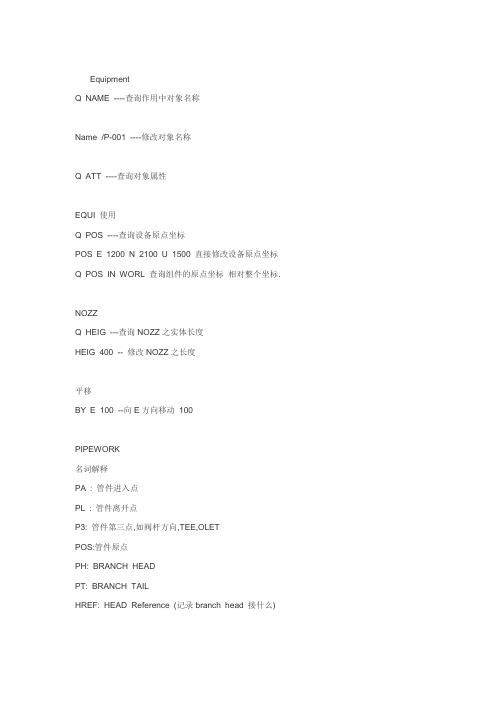
EquipmentQ NAME ----查询作用中对象名称Name /P-001 ----修改对象名称Q ATT ----查询对象属性EQUI 使用Q POS ----查询设备原点坐标POS E 1200 N 2100 U 1500 直接修改设备原点坐标Q POS IN WORL 查询组件的原点坐标相对整个坐标.NOZZQ HEIG ---查询NOZZ之实体长度HEIG 400 -- 修改NOZZ之长度平移BY E 100 --向E方向移动100PIPEWORK名词解释PA : 管件进入点PL : 管件离开点P3: 管件第三点,如阀杆方向,TEE,OLETPOS:管件原点PH: BRANCH HEADPT: BRANCH TAILHREF: HEAD Reference (记录branch head 接什么)TREF : TAIL Reference (tail 接什么)CREF : Connect Reference ( tee,olet 接什么)建文件注意事项:1.同一PIPE中须CHANGE PEC或CHANGE 保温时,请另建BRANCH, 即同一BRANCH中PSPE/ISPE须相同.ELBODIR R 指定ELBO离开方向.管件定位方式-连接CONN --连接前一个MEMBERCONN TO NEX --连接下一个MEMBERCONN TO PT --连接至BRANCH TAILCONN AND P3 IS U --连接且P3 方向IS UCONN PT TO LAST --结尾至最后一个组件FCONN ---强制连接管件定位方式-距离DIST 100 FROm PREDIST 200DIST 100 FROM ID@DIST 300 FROM PL OF PREVPOS PA DIST 300 FROM PL OF PRE指定SPOOL 长度POS PA DIST 6000 FROM PL OF PREVPOS PA DIST 6000 FROM PL OF PRE COUP修改方位ORI AND P3 IS N45U ---P3 点朝N45UORI AND PL IS D ---修改RELIEF VALVE 之离开点方向FLOW BACK --建文件顺序逆流向FLOW UNSET --建文件顺序顺流向选定对象PRENEXTENDSAMEFLAN 12/PW-101/PG-1301 跳至PG-1301BRANCH 查询Q PHQ PTQ HREFQ TREFQ HCONNQ TCONNQ HBOREQ TBOREOELT/TEE 查询Q CREFINST 查询Q HEIGQ RADIQ ANGL出ISO图前审核CH CE --可用于ZONE /PIPE /BRAN中查询查询属性Q Att查询类型Q Type查询可以生成的类型Q List查询环境变量Q evar pdmsuser清屏命令行清屏Alpha request clear新建生成New (Type)删除Delete (Type)命名查询q nameq fullname命名Name /Newname去掉命名Unname重新命名所有Rename AllRen all /100 /200 锁定查询Q Lock锁定Lock ce解锁Unlock ceUnlock All显示加入显示Add CE自动显示到屏幕中央Auto CE 移去显示Remove CERemove All标记标记Mark ce移去标记UnMark ce查询Q posQ POS IN WORLQ pos wrt Site相对定位By E1500By E1000By X20 Y30导航查询成员Q Mem导航First,Last,Next,Previous,Owner,End 追踪参考Goto Spref回到上一次的层次Same排序重新排序,必须在Owner级Reorder 3 Before(After)1转移层次Include转移层次,首先定位在应该去的位置Incl /NameIncl Mem Of /NameIncl /EQUIP BEF 3拷贝组合命令名字记忆Setstar 将名字放到*中拷贝New (Type) Copy Pre组合命令SetNEW EQUI /TEST-EQUI COPY * REN * /TEST-EQUI鼠标选择鼠标选择Id CursorId@鼠标选择关键点Id PpointIdP@基本体连接Connect P1 TO IDP@保存保存Savework最新设计Getwork退出到MonitorQuit退出PdmsFinish直接进入模块,切换模块建立批处理文件,直接进入Designd:\cadcentre\pdms11.4.sp1\pdms.bat SAM SAMPLE/SAMPLE /SAMPLE DESIGN切换模块DesignDraftParagonIsodraft切换MDB切换MDBMDB updateUser username/password/MDBnameexitPDMS管道建模常用命令新建Pipe,Branch建立Pipe,指定等级New Pipe /100-P-2003-2.5A1-ST(1)Pspec /2.5A1Ispec /IRWPTspec /1X25建立Branch,自动继承等级New Branch /100-P-2003-2.5A1-ST(1)/B1Branch 头尾连接分支头是PH,分支尾是PT–CONN PH TO /1205-N5 (/1205-N5 is a Nozzle)–CONN PT TO LAST MEM–CONN PT TO /100-A8/T2 (/100-A8/T2 is a TEE)–CONN PT TO P4 OF /VF205 (/VF205 is a VFWA.)–CONN PH TO PT OF /100-A8/1 (/100-A8/1 is anotherBranch) –CONN PH TO ID NOZZ@新建组件Choose设置自动连接Choose AutoConnect On从Branch等级中选择组件,显示组件描述New Gask Choose Rtext(Or Stex,Ttex)New Flan Choose RtextNew Elbo Choose All通过Stype选择组件New Elbo Choose With Stype ENew Redu Choose With Stype CONC Abor 100 Lbor 80Branch方向Branch方向转换ForwardBackward反向配管BackNew Elbo Choose All反向从Branch Tail配管BackTailNew Gask Choose组件连接Connect与前一个连接Conn 与后一个连接Conn To Next强制连接Force ConnectFconnFconn To NextFconn To Tail改变方向Dir改变方向,同时修改Angle属性Dir E继续… 改变P3点的方向Dir And P3 Is U45E组件绕轴旋转Orientate一般用于旋转P3点Ori And P3 Is Up改变组件出入口点改变Arrive和Leave属性Arr 1 Leav 3定位点对齐Through定位点沿前一个组件的出口方向与参照物对齐–Thr /TANK5–Thr E3000–Thr ID@–Thr Nex–Thr Pt定位选项组合方法定位选项组合方法定位点定位Distance组件定位点之间的距离Dist 1000定位点与参照物的中心定位From,To定位点与参照物的中心定位–DIST 200 FROM /TANK5–DIST 1000 TO NEXTSpool定位POS PA DIST 100 FROM PL OF PREVS POOLDISTANCEP0 P0定位点与参照物的外轮廓定位Infront,Behind定位点沿轴线与参照物的外轮廓定位–DIST 30 INFRONT /WALL–DIST 125 BEHIND ID@定位点与参照物的外轮廓定位Onto,Under定位点与参照物的外轮廓垂直方向定位–DIST 35 ONTO /BEAM–DIST 125 UNDER IDP @外轮廓定位Clearance组件外轮廓定位Clea 500管底定位Bop管底和管顶Bop/Top–Bop Onto Id@–Bop 50 Onto Id@Branch 头尾定位利用最后一个组件CONN PT TO LAST MEMPOS PT DISTANCE 1000综合实例自动生成放空阀综合实例新建Branch New Bran连接Branch Head Conn PH to ID@流向For 设置自动连接Choose AutoConnect On第一个螺纹短节New Ftub choose All螺纹放空阀New Valv choose All第二个螺纹短节New Ftub choose All返回Branch Bran Branch收尾Conn PT to Last mem支持(0) 中立(0) 反对(0) 单帖管理举报帖子| 引用| 回复加好友发短信等级:总版主贴子:2751积分:20338 威望:0 精华:9 注册:2005-12-16Post By:2007-10-21 15:58:26PML 范例一个简单的MacroNEW EQUIP /FREDNEW BOXXLEN 300 YLEN 400 ZLEN 600 NEW CYL DIA 400 HEI 600 CONN P1 TO P2 OF PREV参数化宏Parameterized MacroNEW EQUIP /$1NEW BOXXLEN $2 YLEN $3 ZLEN $4 NEW CYL DIA $3 HEI $4 CONN P1 TO P2 OF PREV变量给属性赋值New PipeDesc 'My Description'Temp 100Pspec /A3BPurp PIPI!desc = desc!temp = temp!pspec = pspec!purp = purpNew PipeDesc '$!desc'Temp $!temp!pspec $!pspec!purp $!purp字符串方法实例!line = 'hello how are you'!newline = !line.after('hello').trim().upcase ()q var !newline!newline = !newline.replace('how', 'where ').replace('you', 'you?')定义函数define function !!Area( !Length is REAL, !Width is REAL ) is REAL!Area = !Length * !Widthreturn !Area $*函数!!Area有两个参数一个返回值Endfunction练习-新建函数计算园的面积,测试函数define function !!circleArea( !radius is R EAL) is REAL!Area = PI * pow(!radius,2)return !AreaEndfunction条件判断语句(If Construct)!Type = Type!OwnType = Type of OwnerIF (!Type eq 'BRAN') THEN$P CE is Branch.ELSEIF (!OwnType eq 'BRAN') THEN $P CE is Branch member.ELSE$P CE is $!Type,Pls select Branch. ENDIF练习-条件判断!n = 0!type = typeif(!type eq 'BRAN') then!href = href!tref = trefif(!href.set()) then!n = !n + 1add hrefendifif(!tref.set()) then!n = !n + 1add trefendifendifif(!type eq 'NOZZ') then!cref = crefif(!cref.set()) then!n = !n + 1add crefendifendif$p Total $!n reference循环赋值!Total = 0Do !x From 1 To 100 By 1!Total = !Total + !xEnddo中断循环Break!Total = 0Do !x From 1 To 100!Total = !Total + !xIf(!Total gt 500) thenBreak $*或者Break if(!Total gt 500) EndifEnddo用skip 跳过奇数Do !x From 1 To 100If(Int(!x / 2) NE (!x / 2)) thenSkip $*或者Skip If(Int(!x / 2) NE (!x /2))Endif!Total = !Total + !x Enddo练习-跳转!n = 0label /start!type = typeif(!type eq 'BRAN') then !href = href!tref = trefif(!href.set()) then!n = !n + 1add hrefendifif(!tref.set()) then!n = !n + 1add trefendifendifif(!type eq 'NOZZ') then !cref = crefif(!cref.set()) then!n = !n + 1add crefgoto crefgolabel /startendifendif$p Total $!n reference错误提示Next$p OK错误处理(Error Handling)NextHandle (2,113)$p Last element.EndHandle$p OK数组(Array)!Str = 'Benz,Bmw,Audi'!BestCar = !Str.Split(',')Q var ! BestCar!BestCar[4] = 'Cadillac'!BestCar.Append('Lincoln')赋值循环Do valuedo !Name values !BestCar $p Array element is $!Name Enddo索引循环Do indicesdo !n indices !BestCar!Car = !BestCar[!n]$p Array element $!n is $!Car Enddo管道排序Var !Pipes Coll all Pipe for ceVar !Names Eval name for all from !Pip es!Name.sort().invert()Do !n indices !Namesreorder $!names[$!n] before $!nEndDo练习-选择一个设备,将所有Nozzle连接的管道添加进来Var !nozzles Coll all nozzle for ceDo !nozzle value !nozzlesAdd cref of $!nozzleEndDo文件处理(Handling Files)!Input = object FILE('%pdmsexe%abc.txt ')!Lines = !Input.ReadFile() $* ReadFile将文件内容写到字符串数组中!ResultArray = ARRAY() $* 声明新数组do !Line VALUES !Lines!Column1 = !Line.Part(1)!ResultArray.Append( !Column1)Enddo!Output = object FILE('%pdmsexe%def.t xt')!Output.WriteFile('WRITE', !ResultArray) $* WriteFile将数组写到文件练习-文件处理!Input = object FILE('%pdmsexe%abc.txt ')!Lines = !Input.ReadFile()do !Line VALUES !Lines$p $!lineEnddo显示输出窗口var !isshown form _CADCBTH display if(!isshown eq 'Off') thenshow _CADCREQendifvar !date clock datevar !time clock time$p Begin report at $!date $!time一个简单的对话框(Form)setup form !!helloTitle 'Hello'paragraph .Message text 'Hello world' button .bye 'Goodbye' OKexit缺省构造方法(Constructor method)setup form !!helloTitle 'Hello'paragraph .Message text 'Hello world' text .input 'Enter text' width 10 is string $*字符串类型的编辑框button .bye 'Goodbye' OKexitDefine method .hello() $*缺省构造方法,与Form同名,不带参数!this.input.callback = ‘!this.doinput()’ $*C allback指明回应操作endmethodDefine method .doinput() $*回应操作!this.message.val = !this.input.val $*!this = !!hello, val 表示valueendmethod控件定位setup form !!helloTitle 'Hello'paragraph .Message text 'Hello world' text .input 'Enter text' at x0 ymax width 10 is stringbutton .bye 'Goodbye' at x0 ymax OK exit控件定义setup form !!addvolumntitle 'Add volumn'button .ce 'CE' at x0 ymax tooltip 'Sele ct pipe'paragraph .cename text 'no name' width 15text .input 'Enter text' at x0 ymax width 10 is stringFrame .frame1 'Include' at x0 ymax toggle .bran 'Branch'toggle .equi 'Equipment'Exitlist .list 'Drawlist' at x0 ymax+0.3 width 18 height 5button .ok 'OK' at x0 ymax OKpath rightbutton .apply 'Apply' applybutton .cancel 'Cancel' Cancel!modifyOnIcon = !!pml.getpathname('mod modeon16.png')button .pick pixmap /$!modifyonicon at x 0 ymaxexit设置控件初始值setup form !!addvolumntitle 'Add volumn'button .ce 'CE' at x0 ymax tooltip 'Sele ct pipe'paragraph .cename text 'no name' width 15text .input 'Enter text' at x0 ymax width10 is stringFrame .frame1 'Include' at x0 ymax toggle .bran 'Branch'toggle .equi 'Equipment'Exitlist .list 'Drawlist' at x0 ymax+0.3 width 18 height 5button .ok 'OK' at x0 ymax OKpath rightbutton .apply 'Apply' applybutton .cancel 'Cancel' Cancel!modifyOnIcon = !!pml.getpathname('mod modeon16.png')button .pick pixmap /$!modifyonicon at x 0 ymaxexitdefine method .addvolumn()!this.bran.val = true!this.input.val = '1500'endmethod按钮的应用实例setup form !!addvolumntitle 'Add volumn'button .ce 'CE' at x0 ymax tooltip 'Sele ct pipe'paragraph .cename text 'no name' width15text .input 'Enter text' at x0 ymax width 10 is stringFrame .frame1 'Include' at x0 ymax toggle .bran 'Branch'toggle .equi 'Equipment'Exitlist .list 'Drawlist' at x0 ymax+0.3 width 18 height 5button .ok 'OK' at x0 ymax OKpath rightbutton .apply 'Apply' applybutton .cancel 'Cancel' Cancel!modifyOnIcon = !!pml.getpathname('mod modeon16.png')button .pick pixmap /$!modifyonicon at x 0 ymaxexitdefine method .addvolumn()!this.bran.val = true!this.input.val = '1500'!this.ce.callback = '!this.ce()' endmethoddefine method .ce()!this.cename.val = fullnameendmethod对话框控制属性-Applysetup form !!addvolumntitle 'Add volumn'button .ce 'CE' at x0 ymax tooltip 'Sele ct pipe'paragraph .cename text 'no name' width 15text .input 'Enter text' at x0 ymax width 10 is stringFrame .frame1 'Include' at x0 ymax toggle .bran 'Branch'toggle .equi 'Equipment'Exitlist .list 'Drawlist' at x0 ymax+0.3 width 18 height 5button .ok 'OK' at x0 ymax OKpath rightbutton .apply 'Apply' applybutton .cancel 'Cancel' Cancel!modifyOnIcon = !!pml.getpathname('mod modeon16.png')button .pick pixmap /$!modifyonicon at x 0 ymaxexitdefine method .addvolumn()!this.bran.val = true!this.input.val = '1500'!this.ce.callback = '!this.ce()'!this.apply.callback = '!this.apply()' $*不关闭对话框endmethoddefine method .ce()!this.cename.val = fullname endmethoddefine method .apply()!dist = !this.input.val!name = !this.cename.val$p CE is $!name ,Dist = $!dist endmethod多选框的应用实例setup form !!addvolumntitle 'Add volumn'button .ce 'CE' at x0 ymax tooltip 'Sele ct pipe'paragraph .cename text 'no name' width 15text .input 'Enter text' at x0 ymax width 10 is stringFrame .frame1 'Include' at x0 ymax toggle .bran 'Branch'toggle .equi 'Equipment'Exitlist .list 'Drawlist' at x0 ymax+0.3 width 18 height 5button .ok 'OK' at x0 ymax OKpath rightbutton .apply 'Apply' applybutton .cancel 'Cancel' Cancel!modifyOnIcon = !!pml.getpathname('mod modeon16.png')button .pick pixmap /$!modifyonicon at x 0 ymaxexitdefine method .addvolumn()!this.bran.val = true!this.input.val = '1500'!this.ce.callback = '!this.ce()'!this.apply.callback = '!this.apply()' $*不关闭对话框endmethoddefine method .ce()!this.cename.val = fullnameendmethoddefine method .apply()!name = !this.cename.val!dist = !this.input.val!elements = array()if(!this.bran.val) thenvar !elements append coll all bran Withi n Volume $!name $!distendifif(!this.equi.val) thenvar !elements append coll all equip Within Volume $!name $!distendifvar !names eval name for all from !ele mentsdo !element value !elementsadd $!elementenddoendmethod列表框应用实例setup form !!addvolumntitle 'Add volumn'button .ce 'CE' at x0 ymax tooltip 'Sele ct pipe'paragraph .cename text 'no name' width 15text .input 'Enter text' at x0 ymax width 10 is stringFrame .frame1 'Include' at x0 ymax toggle .bran 'Branch'toggle .equi 'Equipment'Exitlist .list 'Drawlist' at x0 ymax+0.3 width 18 height 5button .ok 'OK' at x0 ymax OKpath rightbutton .apply 'Apply' applybutton .cancel 'Cancel' Cancel!modifyOnIcon = !!pml.getpathname('mod modeon16.png')button .pick pixmap /$!modifyonicon at x 0 ymaxexitdefine method .addvolumn()!this.bran.val = true!this.input.val = '1500'!this.ce.callback = '!this.ce()'!this.apply.callback = '!this.apply()' $*不关闭对话框!this.list.callback = '!this.doselection()'endmethoddefine method .ce()!this.cename.val = fullnameendmethoddefine method .apply()!name = !this.cename.val!dist = !this.input.val!elements = array()if(!this.bran.val) thenvar !elements append coll all bran Withi n Volume $!name $!distendifif(!this.equi.val) thenvar !elements append coll all equip Wit hin Volume $!name $!distendifvar !names eval name for all from !ele ments!this.list.dtext = !namesdo !element value !elementsadd $!elementenddoendmethoddefine method .doselection()!name = !this.list.selection()$!nameendmethodAlpha ViewsSetup Form !!alphaviewtitle ' Input & Output'view .Input ALPHA hei 10 width 40 channel REQUESTSchannel COMMANDSExitbutton .apply 'Apply' at x0 ymax Apply button .Dismiss 'Cancel' at Xmax form-s ize CancelExitVolumn Viewsetup form !!poptestview .vol volume width 50 hei 9exitpath downbutton .press 'swap popup' call '!this.po pswap()'menu .popmenuadd 'hello' ' 'add 'world' ' 'exitexitdefine method .popswap()!this.vol.popup = !this.popmenu endmethod支持(0) 中立(0) 反对(0) 单帖管理举报帖子| 引用| 回复加好友发短信等级:总版主贴子:2751积分:20338 威望:0 精华:9 注册:2005-12-16Post By:2007-10-21 15:59:46PDMS 错误解释一、数据一致性判断信息当发出“CHECK”指令后,DEGIGN扫描相关数据库提取适当的设计和目数据,执行上一步所说的详细检查操作,无论何时,只要有设计数据不一致或错误发现,判断信息就输出到屏幕或附件。
PDMS教程 资料

PDMS教程资料PDMS(Plant Design Management System)是一种广泛应用于工程建模和设计的三维设计软件。
它是由AVEVA公司开发的,主要用于石油、化工、能源等行业的工程设计与管理。
本教程将介绍PDMS的基本概念、使用方法以及一些常见的应用案例,帮助读者快速上手PDMS并进行工程设计。
1. PDMS 简介PDMS是一种面向过程的三维设计软件,使用该软件可以方便地进行工程建模和设计。
PDMS提供了一系列的工具和功能,包括图形化的界面、三维建模工具、管道设计工具、设备设计工具等,可以帮助工程师完成从概念设计到详细设计的全过程。
PDMS的主要特点包括:•强大的三维建模能力:PDMS可以快速地创建各种类型的三维模型,包括设备、管道、支撑结构等。
工程师可以在模型中进行编辑、修改和优化,以满足设计和工程要求。
•高效的数据管理功能:PDMS具有强大的数据库功能,可以用于管理和维护模型数据。
工程师可以使用PDMS中的数据管理工具进行数据查询、导出和管理,以提高工作效率。
•全面的工程设计功能:PDMS提供了丰富的工程设计功能,包括管道设计、设备设计、电气设计等。
工程师可以使用这些功能完成各种工程设计任务,包括图纸绘制、材料管理、碰撞检测等。
2. PDMS 基本操作2.1 PDMS 安装与配置在开始使用PDMS之前,需要先进行软件的安装和配置工作。
该部分将介绍如何正确地安装PDMS,并进行相关的配置。
2.2 PDMS 界面介绍当初次打开PDMS时,会进入其图形化界面。
本部分将介绍PDMS的主要界面元素,包括菜单栏、工具栏、视图区域等。
2.3 PDMS 三维建模PDMS提供了丰富的三维建模工具,可以用于创建各种类型的模型。
本部分将介绍如何使用PDMS进行三维建模,包括创建模型、添加构件、编辑构件等。
2.4 PDMS 工程设计PDMS提供了多种工程设计功能,包括管道设计、设备设计、电气设计等。
第一部分:PDMS基础

FEDI三维设计集成系统培训手册第一部分:PDMS基础三维工作组二OO八年九月学习目标 z了解主要模块功能z了解数据库层次z了解权限设置z掌握视图基本操作z掌握本专业常用工具栏操作z掌握命令栏及常用命令1.1.PDMS概念P lant D esign M anagement S ystem = PDMS 1.2.PDMS基础1.2.1. 主要特点z以数据库为中心z三维实体建模z多专业协同设计z实时三维碰撞检查z生成设计图纸和报告1.2.2. 主要模块(MODULES)z设计模块(DESIGN)-Equipment 设备-Pipework 管道-Structure 建筑、结构-Cable trays 电缆桥架-HVAC 暖通和六道-Hanger&Support 支吊架-Design Templates 设计模版 z平立面图模块(DRAFT)z轴测图模块(ISODRAFT)z管理模块(MONITOR) 各个模块切换:a)登录前选择b) 设计中切换1.3.数据库层次(Hierarch)PDMS数据库是专门为工厂设计系统定制的,它基于树状结构搭建,易于理解和使用。
设计模块的数据库层次如下:WORLD → SITE → ZONE → ……管道:SITE→ZONE→PIPE→BRAN→BRAN members设备:SITE→ZONE→EQUI→SUBE→PRIM桥架:SITE→ZONE→PIPE→BRAN→BRAN members建筑结构:SITE→ZONE→STRU→FRMW→SBFR →SCTN→FITT→FLOOR→STWALL→FITT1.4.PDMS视图操作1.4.1.三键鼠标– 左键-点取CE (current element表示当前元件,当前元件可以是一个WORLD、SITE、ZONE、EQUIPMENT、NOZZLE、PIPE、BRANCH等)– 中键-视图控制(平移、旋转、缩放等)– 右键-快捷菜单1.4.2.显示局部内容有两种方法a)在模型窗口中点右键快捷菜单b)快捷按钮Limits CE OptionsZoom to SelectionWalk to Draw ListCentre on Selection1.4.3.视图控制ZOOM RECTANGLEF2=Zoom In/OutF3=PanF5=RotateF8=Shaded 实体/线框切换F9=Border 视图控制显示/隐藏切换1.4.4.存取视图在三维视图中用鼠标右键点取图标,在出现的弹出式菜单中点击Save view>view1/2/3/4,将当前显示保存到视图1/2/3/4,总共能保存四个视图。
工厂三维布置设计管理系统之PDMS管道设计培训
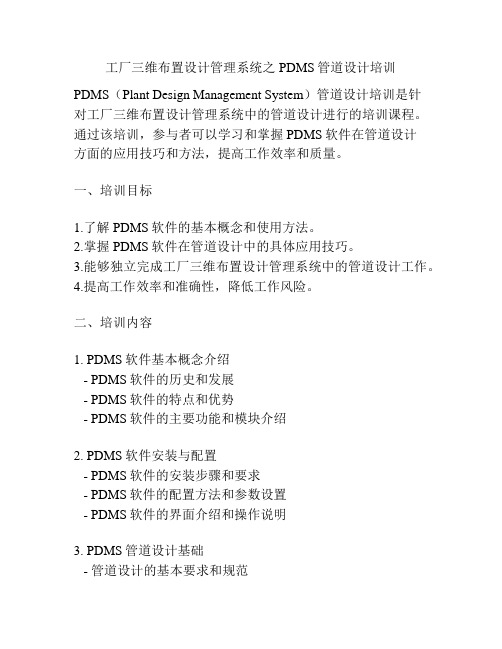
工厂三维布置设计管理系统之PDMS管道设计培训PDMS(Plant Design Management System)管道设计培训是针对工厂三维布置设计管理系统中的管道设计进行的培训课程。
通过该培训,参与者可以学习和掌握PDMS软件在管道设计方面的应用技巧和方法,提高工作效率和质量。
一、培训目标1.了解PDMS软件的基本概念和使用方法。
2.掌握PDMS软件在管道设计中的具体应用技巧。
3.能够独立完成工厂三维布置设计管理系统中的管道设计工作。
4.提高工作效率和准确性,降低工作风险。
二、培训内容1. PDMS软件基本概念介绍- PDMS软件的历史和发展- PDMS软件的特点和优势- PDMS软件的主要功能和模块介绍2. PDMS软件安装与配置- PDMS软件的安装步骤和要求- PDMS软件的配置方法和参数设置- PDMS软件的界面介绍和操作说明3. PDMS管道设计基础- 管道设计的基本要求和规范- 管道材料和组件的选择原则- 管道系统的布置和连接方式4. PDMS管道设计工具的使用- 管道设计的基本工具介绍- 管道尺寸和布置的调整方法- 管道支撑和固定的设计原则5. PDMS管道模型的建立和修改- 管道模型的建立步骤和技巧- 管道模型的修改和优化方法- 管道模型的碰撞检查和冲突解决6. PDMS管道设计的输出和交流- 管道设计的图纸和报告输出- 管道设计的数据交流和共享- 管道设计的问题分析和解决三、培训形式和时间安排1. 培训形式:- 理论讲座:通过讲解PMDP软件的基本知识和应用技巧。
- 实际操作:通过实际操作案例,让参与者熟悉并掌握PDMS软件在管道设计中的应用方法。
- 讨论交流:通过讨论和交流,解答参与者在学习过程中遇到的问题。
2. 培训时间和地点- 培训时间:通常为5个工作日,每天8小时。
- 培训地点:可以选择公司内部或外部专业培训机构进行培训。
四、培训对象和要求1. 培训对象:工厂三维布置设计管理系统相关岗位的工作人员,如工程师、设计师等。
PDMS基础培训教材

STABILIZER
STABILIZER的 Last Member
EQUIP
PIPES
STEEL
数据库管理器(Explorer)
进入Pdms项目
启动Pdms,进入示范项目‘SAM’
– 开始>程序>AVEVA>Vantage PDMS11.5>Run PDMS – 进入Design设计模块,Load from Macro Files表示进入缺省状态 密码是大写的 SAMPLE
数据库元素的命名
不是所有的Element都需要命名,没有命名的元素只显示顺
序号 Pdms一个项目中的命名不能有重复
程序自动在每个命名前加入‘/ ’,但在Explorer中不显示
显示设计模型
两种方法Add and Remove
– Explorer中的右键快捷菜单
– 快捷按钮
PDMS视图操作
– 有滚轮时不用选择这个按钮也可以实现缩放
Pan
Walkthrough
平移,按住鼠标中键拖动
行走, F4进入透视模式,按住鼠标中键拖动
– 在屏幕中单点鼠标中键,可以将选择点平移到屏幕中央
快捷键
F1
F2 – Ctrl=加速显示 Shift=减速显示 F3 F4 F5 F6 F7 F8 F9
当前元素(CE)
– current element,当前元素可以是一个元素,也可以是元素的集合
Element
Database
Element
Element
Element
从属关系
Owner
– 上一级
EQUIP,PIPES… 的Owner
Members
PDMS基本操作

PDMS基本操作
下面将介绍一些PDMS的基本操作,以帮助初学者快速上手:
1.界面布局:PDMS的界面按照一定的布局展示各种功能和工具,包
括主工作窗口、视图窗口、菜单栏、工具栏和状态栏等。
熟悉并调整合适
的界面布局能提高工作效率。
4.管道设计:PDMS具有强大的管道设计功能,可以进行管道尺寸、
路径、连接和材料的定义。
可以使用标准管道组件库中的对象来快速构建
管道系统。
5.设备建模:PDMS支持不同类型的设备建模,包括压力容器、压力
开关、泵等。
可以选择适当的设备类型并设置其相关属性来创建设备模型。
6.支架设计:PDMS可以用于设计和绘制支架系统,支持不同类型的
支架,包括悬吊、挂架、支座等。
可以根据需要创建支架对象并指定其属性。
7.碰撞检测:PDMS可以进行碰撞检测,帮助识别和解决模型中的冲
突和重叠问题。
通过设置碰撞检测规则和运行碰撞检测命令,可以检查模
型中的对象是否存在冲突。
9.数据分析:PDMS具有一些数据分析工具,可以对模型中的数据进
行查询、统计和分析。
可以使用数据库查询语言(SQL)来访问和操作模
型中存储的数据。
10.扩展应用:PDMS支持自定义编程和脚本,可以通过PDMS宏语言(PML)来实现一些特定的功能和自动化操作。
可以根据需要编写和执行
自定义的脚本,提高工作效率。
以上是PDMS的基本操作介绍,虽然PDMS拥有广泛的功能和应用领域,但通过熟悉这些基本操作,初学者能快速上手并开始使用PDMS进行工程
设计和模型管理。
PDMS入门培训教程

PDMS入门培训教程近年来,PDMS(Plant Design Management System)成为了化工、石油、天然气等行业的必备软件,它有着广泛的应用。
对于刚接触PDMS软件的初学者来说,入门培训非常重要,下面将为大家介绍一些PDMS入门培训教程。
一、基础知识首先,学习PDMS软件需要了解一些基础知识,比如:计算机基础、三维空间基础、CAD方面的知识等。
建议在电脑基础打好的情况下,可以先学习一些基础的CAD知识,比如如何使用绘图命令,如何绘制图形等,这样才能更好地理解PDMS 软件的使用方法。
二、软件安装将PDMS软件安装到电脑中非常重要,因为它是实际进行培训的软件。
如果没有软件,那么任何学习都是空谈。
PDMS 软件的安装步骤需要注意的是一些细节,如果安装不到位,那么会影响到软件的使用。
三、软件操作在掌握了基础知识和成功安装软件之后,学习软件操作就是非常重要的一步。
首先,需要熟悉基本的界面组成和操作方式,在PDMS软件中,包括了主界面、几何对象创造、属性定义、动态复查、层等等。
然后通过实践,慢慢掌握操作方法,例如:如何添加材料、直接利用列表窗口添加新对象、利用透视图观察3D模型等等。
四、绘图技巧PDMS软件中,关键是建立3D模型,以便实现物理模拟、可视化,以及最后的造型、投入生产等。
所以,熟练掌握绘图技巧比较重要,需要掌握各种绘图命令的用法,比如:绘制直线、弧线,制作圆、矩形等基本图形,绘制线路、开孔等等。
五、PDMS实战在掌握了以上内容之后,比较重要的一步就是实战。
建议通过模拟实际的场景,进行练习,加深理解。
比如:模拟制作一个压缩机的示意图,或者模拟制作一台车的立体模型,都是比较好的练习。
通过以上的步骤,初学者可以掌握PDMS软件的入门培训技巧,尽快熟练使用PDMS软件,学会PDMS软件的绘制方法,让自己在化工、石油等行业中有更好的发展。
当然,学习PDMS软件还需要不断实践和学习,只有耐心和精力才能取得好的成果。
PDMS学习笔记

1、 PDMS大方向主要可以分为:DESIGN-三维模型设计模块、DRAFT-出图模块ADMINISTRATION-项目管理模块、ISODRAFT-轴测图生成模块、PARAGON-构造元件库模块。
2、控制视图的快捷键很重要!(1)、F8=Shaded:实体/线框切换(2)、F9=视图控制显示/隐藏切换,这个命令很重要!打开F9,3D窗口旁边和下边会出现刻度,我们只要移动刻度框上的小刻度块,移动右侧的小刻度块,图形就可以向上或者向下旋转;移动水平小刻度块,图形就可以左右旋转。
这样就可以代替鼠标中间滚珠的作用了。
按住鼠标中间滚珠可以转动物体吗。
(3)、F2=Zoom缩放、F3=Pan移动、F5=Rotate旋转、Ctrl:加速显示、Shift:减速显示。
3、 Zoom to :selection(先选中物体,再局部放大,就是快捷键的第二个)、entire draw list(把整个物体全部显示)、identify element:直接出来一个小框,想看哪选哪即可。
4、快捷键第一个:limits CE options:先选中物体,这个命令的意思是把我们所选中的物体充满整个屏幕。
快捷键第三个:walk to draw list:居中显示全部内容,快捷键第四个:central on selection:把选中的东西作为中心,作为旋转轴。
快捷键第五个:middle mouse button:zoom rectangle用鼠标中间滚轮对选中区域放大,快捷键第六个:middle mouse button:zoom in/out:用鼠标中间滚轮放大或者缩小。
快捷键第九个:就是移动下面那个双叹号,一般为灰色,不能用,首先要打开F4,切换进入透视模式,按住鼠标滚轮,可以拖动,此命令用处不大,平时不用开。
快捷键第十一个:Clip CE把选中的物体夹住,其它部分统统隐藏。
快捷键第十个:Clipping options:把快捷键十一隐藏的部分再全部显示出来。
pdms教程

pdms教程
PDMS教程:基础概念和介绍
PDMS是一种三维建模软件,广泛用于工程设计和建筑领域。
它具有强大的建模能力和数据管理功能。
在本教程中,我们将介绍PDMS的基础概念和操作步骤。
第一部分:PDMS简介
1. PDMS的定义和应用领域
2. PDMS的优点和特点
3. PDMS的系统要求和安装步骤
第二部分:PDMS建模基础
1. PDMS的用户界面介绍
2. PDMS的基本操作技巧
3. PDMS建模的基本原理和方法
第三部分:PDMS对象创建和编辑
1. 创建地面和坐标系
2. 创建管道和设备
3. 编辑和修改PDMS对象属性
第四部分:PDMS数据管理
1. PDMS数据的组织和管理
2. PDMS数据的导入和导出
3. PDMS数据的共享和协作
第五部分:PDMS模型检查和审查
1. PDMS模型的检查和验证
2. PDMS模型的冲突检测和解决
3. PDMS模型的审查和审批
第六部分:PDMS图纸生成和输出
1. PDMS图纸的创建和编辑
2. PDMS图纸的输出和打印
3. PDMS图纸的导入和导出
第七部分:PDMS实例应用
1.PDMS在管道设计中的应用实例
2. PDMS在装置设计中的应用实例
3. PDMS在电气设计中的应用实例
总结:
通过本教程,你将学会使用PDMS进行三维建模和数据管理。
希望这些内容可以帮助你更好地理解和应用PDMS软件。
让
我们开始学习吧!。
PDMS教程 verygood_部分1_部分2

Branch的Head,Tail连接原则Branch的Head或Tail可以作为管件看待,它的连接原则与管件之间的连接原则一样:a. 两个管件的出入口方向相对,并且同轴。
b. 管件直径(bore)相等。
6) 管件连接面相匹配。
Branch没有元件管道在作数据一致性检查时会提示Branch没有元件,但没有数据的不一致,这种警告信息不会影响Iso图的生成。
BRANCH /150-W12-2000/B1C540 THIS BRANCH HAS NO COMPONENTSEND*--* NO DATA INCONSISTENCIES *--*练习七:生成100-C-13根据管线表的要求,操作温度超过500度管线应加100mm高的管托。
Branch Head(Tail)的直径如果Branch的Head或Tail与管嘴或其它管件连接,它们会自动提取直径信息,如果Head或Tail是空间一点,则要指定它的直径。
直径的修改选择菜单Modify>Branch>explicit。
弯头的管底/管顶标高定位弯头用管底/管顶标高定位Position>Component>Bop/Top。
Branch空间Head(Tail)的定位方法b) 连接:Connect >Branch>Last Number,将head (tail)连接到Branch最后管件的出口上。
这样,head(tail)的直径与Branch最后管件的直径一样,方向相反。
c) 定位:i. 给定精确坐标。
Modify>Branch>explicit。
ii. 在没有参照物时,直接输入距离。
Position>Branch>Distance。
iii. 在有参照物时,寻找合适的参考点。
Position>Branch>Through。
仪表件孔板作为仪表件它的孔板位号直接写到Name中,法兰选择孔法兰(ORIFice),孔法兰有可以连接分支的P3点。
pdms培训大纲
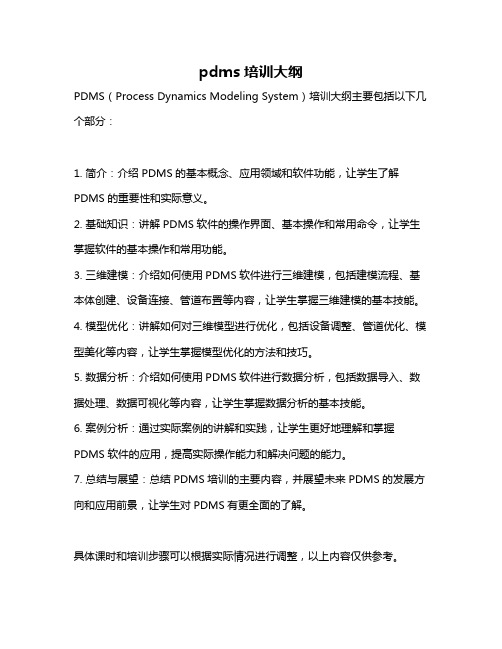
pdms培训大纲
PDMS(Process Dynamics Modeling System)培训大纲主要包括以下几个部分:
1. 简介:介绍PDMS的基本概念、应用领域和软件功能,让学生了解PDMS的重要性和实际意义。
2. 基础知识:讲解PDMS软件的操作界面、基本操作和常用命令,让学生掌握软件的基本操作和常用功能。
3. 三维建模:介绍如何使用PDMS软件进行三维建模,包括建模流程、基本体创建、设备连接、管道布置等内容,让学生掌握三维建模的基本技能。
4. 模型优化:讲解如何对三维模型进行优化,包括设备调整、管道优化、模型美化等内容,让学生掌握模型优化的方法和技巧。
5. 数据分析:介绍如何使用PDMS软件进行数据分析,包括数据导入、数据处理、数据可视化等内容,让学生掌握数据分析的基本技能。
6. 案例分析:通过实际案例的讲解和实践,让学生更好地理解和掌握PDMS软件的应用,提高实际操作能力和解决问题的能力。
7. 总结与展望:总结PDMS培训的主要内容,并展望未来PDMS的发展方向和应用前景,让学生对PDMS有更全面的了解。
具体课时和培训步骤可以根据实际情况进行调整,以上内容仅供参考。
PDMS设备基础培训

(2)非标准设备建模 (Vessels-002) - 2 Create>primitives>Cylinder
注意: 1.Member List 中当前元素指到 Equi(/Vessels-002) 2.Cylinder的上一级(Owner)为 Vessels-002, Primitives产生在设 备(equi)或子设备(sube)层下 3.Cylinder的位置(POS) 缺省的 是相对于(Wrt)它的owner
(2)非标准设备建模: 用户运用基本几何实体(primitives),自
.Create>Standard
请注意当 前元素是 Zone
(1)标准设备建模 (vessels-001)-1
设备命名 了吗?
可以点击 此处进入 下一级菜 单了!
(1)标准设备建模(vessels-001) -2
.
可以点击 此处进入 下一级菜 单了!
设备建模的几点技巧:
(1)为了提高设备建模的效率,管嘴(包括 基本体)可以通过Create—Offset(偏移拷 贝)Create—Rotate(旋转拷贝)Create— mirror(镜象拷贝) (2)用宏文件生成设备,导出设备,在Menber 中,选择其它区中已做好的与自己所需的 相似的设备P-551A,选择菜单, Utilities>DB Listing. Add CE,可以看到所选的 设备P-551A进入到Elemnet列表中,用 Browse 在合适的目录下面建一个文本文件 P-551A.txt。Apply 后,PDMS 将设备P-551A
命名了吗?
可以OK了!
3.在Site(/test.site))下产生Zone
- 1、下载文档前请自行甄别文档内容的完整性,平台不提供额外的编辑、内容补充、找答案等附加服务。
- 2、"仅部分预览"的文档,不可在线预览部分如存在完整性等问题,可反馈申请退款(可完整预览的文档不适用该条件!)。
- 3、如文档侵犯您的权益,请联系客服反馈,我们会尽快为您处理(人工客服工作时间:9:00-18:30)。
•
多上各论坛转转,看看别人的讨论,有问题 可以网上求助,比自己闷着脑袋苦想要省事 的多。 / / / /
• • • • • •
W-west E-east N-north S-south U-up D-down
结束!
• • • • • • • • • •
PDMS基础 项目管理 管道、结构建库 管道等级 数据一致性检查 结构建模 设备建模 管道建模 碰撞检查 出图
•
• •
要有毅力,PDMS入门容易上手难,要坚持 练习,多思考、多实际操作。教程上偷了很 多懒,稍微点一下就晃过去了。 多看反复看视频! 一个字:抠!
PDMS学习
材料与化工学院 张永海
•பைடு நூலகம்
网上的教程版本多,而且混乱,也不全。 但还是要花时间多下一些,然后慢慢整理, 慢慢摸索。
•
PDMS教材都是按功能单独成册的,学习时 建议从PDMS基础----项目管理----管道、结构 建库----管道等级------数据一致性检查----结构 建模----设备建模-----管道建模-----碰撞检查---出图等这样的顺序进行练习,因为这也是设 计的工作顺序,之后按此顺序联系一个设计 项目练习走一遍,走到头,修炼也就成功了。
